Вкладка "Избранное" в приложении "Телефон" - идеальное место для ваших любимых контактов. Это люди, которым вы звоните чаще всего. Иметь их под рукой, так что вы можете позвонить им одним нажатием, - это потрясающе. Но что произойдет, когда этот список избранного начнет расти? Становится труднее найти любимого человека, которому вы хотите позвонить.
Вы можете изменить порядок избранного на вашем iPhone, как вам нравится. Но, вероятно, самый простой, особенно если у вас много избранного, - по имени. Итак, здесь мы покажем вам, как разместить избранное в алфавитном порядке на iPhone.
СОДЕРЖАНИЕ
- Связанный:
- Сортировать избранное iPhone по алфавиту
- Добавить или удалить избранное
-
Быстрый поиск избранного
- Похожие сообщения:
Связанный:
- Как автоматически набрать добавочный номер на iPhone
- Не удается загрузить виджет избранного на iPhone? Вот 5 способов исправить это
- Как скрыть свой идентификатор вызывающего абонента при звонках на iPhone
Сортировать избранное iPhone по алфавиту
Откройте приложение «Телефон» на своем устройстве и выполните следующие действия, чтобы расположить избранное в алфавитном порядке.
- Выберите Избранное вкладка в нижней части приложения "Телефон".
- Нажмите Редактировать вверху экрана.
- Нажать и удерживать с правой стороны (три строки) для одного из ваших избранных, перетащите его вверх или вниз в списке по имени и отпустите.
- Продолжайте делать это для каждого контакта в «Избранном», размещая их в алфавитном порядке.
- Нажмите Выполнено когда вы закончите.

Добавить или удалить избранное
Вы заметите, когда коснетесь этого Редактировать вариант на экране "Избранное", чтобы у каждого контакта слева был знак минус. Вы можете Удалить контакт из избранного, нажав на него знак минус а затем нажав Удалить. Это просто удалит человека из вашего избранного, но не удалит контакт с вашего устройства.
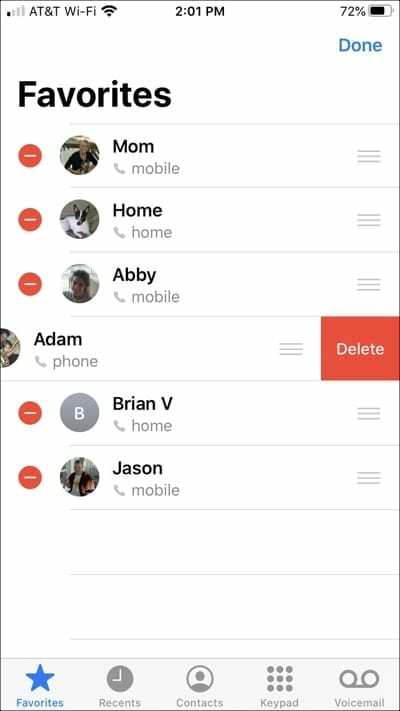
В качестве напоминания вы также можете Добавить больше людей в ваш список избранного легко. До или после того, как вы нажмете «Изменить» в правом верхнем углу, появится значок знак плюс будет отображаться в левом верхнем углу. Коснитесь его, выберите контакт и выберите сведения о контакте, которые нужно добавить.
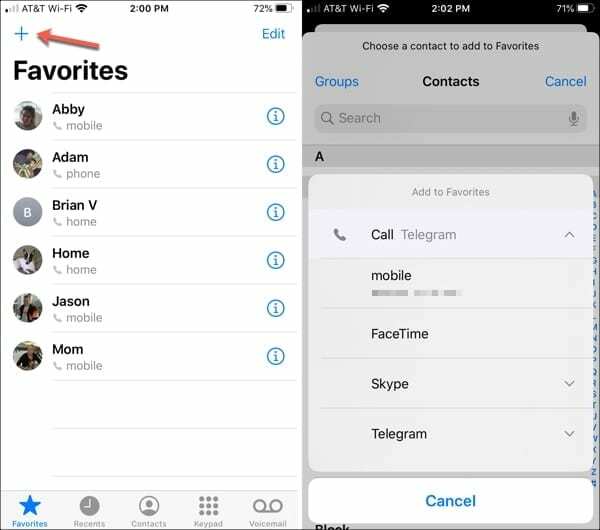
Если вы откроете приложение «Контакты», вы также сможете добавить контакт в «Избранное». Выберите контакт, прокрутите вниз под Заметками на его карточке и коснитесь Добавить в избранное.
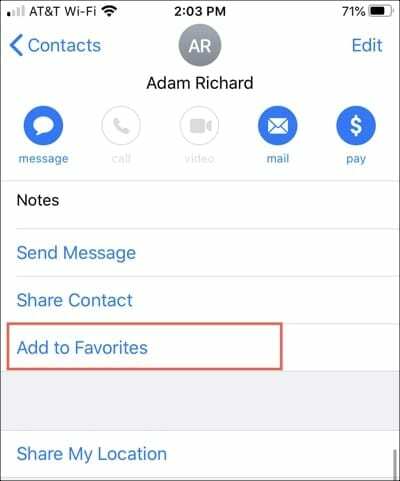
Быстрый поиск избранного
Неважно, сколько у вас контактов - 20 или всего несколько человек в списке избранного, - переупорядочив их в алфавитном порядке, вы сохраните их аккуратность и аккуратность.
Теперь, когда вы знаете, как разместить избранное в алфавитном порядке на iPhone, собираетесь ли вы это сделать? Если нет, то как вы их разместите? Дайте нам знать в комментариях ниже или напишите нам на Facebook или Твиттер!

Сэнди много лет проработала в ИТ-индустрии менеджером проектов, менеджером отдела и руководителем PMO. Затем она решила следовать своей мечте и теперь постоянно пишет о технологиях. Сэнди держит Бакалавр наук в информационных технологиях.
Она любит технологии, в частности, потрясающие игры и приложения для iOS, программное обеспечение, которое упрощает вашу жизнь, и инструменты для повышения производительности, которые вы можете использовать каждый день как на работе, так и дома.
Ее статьи регулярно размещались на MakeUseOf, iDownloadBlog и многие другие ведущие технические публикации.